youtubeの始め方やり方が分からないという方や、初心者さんに向けて何から始めればいいのかyoutubeの始め方の手順や流れをわかりやすくご紹介しています。
今回は【チャンネル登録者数の推移の調べ方】日ごとの新規登録者数を確認する方法についてご紹介していきます。
以前、こちらの【チャンネル登録者数の推移の調べ方】という記事で累計のチャンネル登録者数の推移を調べていく方法をご紹介しました。
まだご覧になっていない方は合わせてチェックしてみてください。
チャンネル登録者数の推移を確認する際に、チャンネル登録者数の推移の調べ方の一つとしてオススメの方法となっていました。
ただこの方法だと、日ごとの新規登録者数の確認にはあまり向いていません。
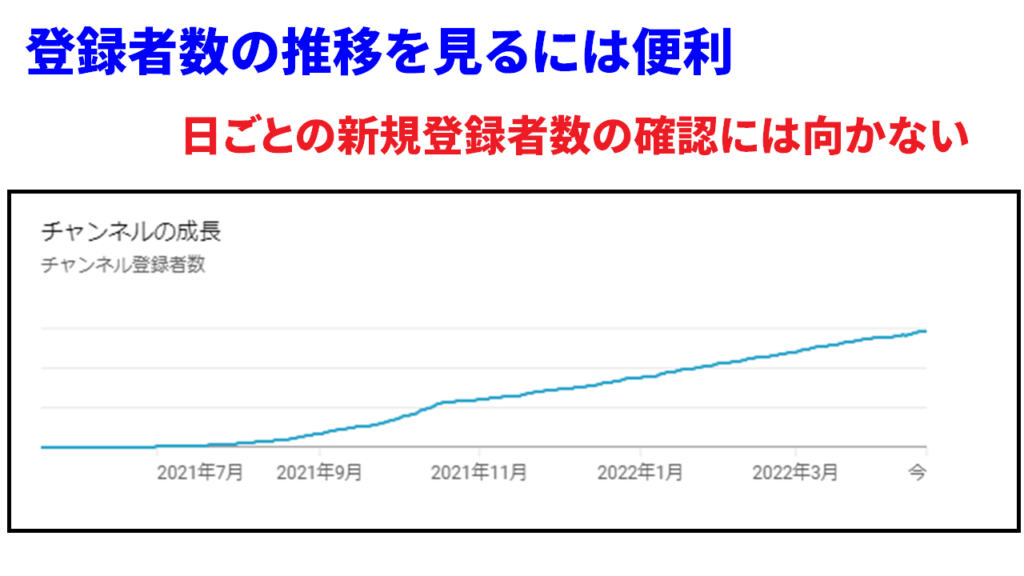
日ごとの新規登録者数を確認したい場合は、もっと見やすい方法がありますので今回はそちらをご紹介したいと思います。
本記事の内容は以下の動画でもご確認いただけます♪
合わせて参考になさってください!
チャンネル登録者数の推移の調べ方
まずはyoutube studioを開いてください。
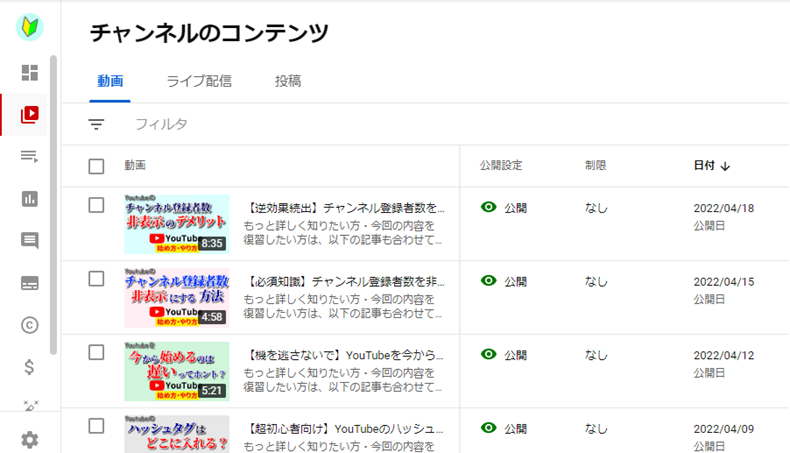
youtube studioを開くにはyoutubeアカウントにログインをしている必要があります。
まだログインがお済みでない方は、先にyoutubeアカウントにログインをしてからこの後の作業を進めてください。
youtubeアカウントにログインが完了し、youtube studioを開くことができたら、画面左側のアナリティクスというボタンを押しましょう。
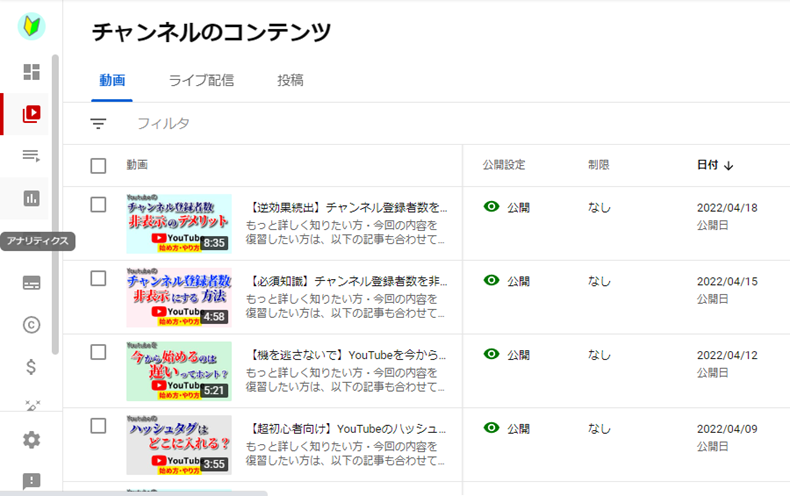
するとこのような形で現在のチャンネル登録者数や視聴回数、総再生時間など、自分のyoutubeチャンネルに関する様々なデータをチェックできるページが表示されます。
ここで「チャンネル登録者」というボタンを押すと、下に折れ線グラフの状態でチャンネル登録者数の推移を表示することができます。
こちらでチャンネル登録者数の伸びを日ごとに確認することが可能です。
この日にチャンネル登録者数が何人増えて、この日は何人増えた、という形で日ごとで見ることができます。
また画面右上の範囲の指定を押すことによって、表示する範囲を変更することも可能です。
例えば、直近一週間のチャンネル登録者数の伸びを確認したい、また、過去一年間でチャンネル登録者数の伸びはどのような形になっているか見直したい、など、自分が気になる範囲に設定し直して、チャンネル登録者数の推移を調べてみるのもオススメです。
とても簡単な方法で自分のチャンネル登録者数の推移を調べることができますので、ぜひ活用してみてください。
チャンネル登録者数の推移の調べ方 まとめ
今回は以上になります。
本記事ではチャンネル登録者数の推移の調べ方「日ごとの新規チャンネル登録者数を確認する方法」についてご紹介しました。
それではお疲れさまでした



コメント